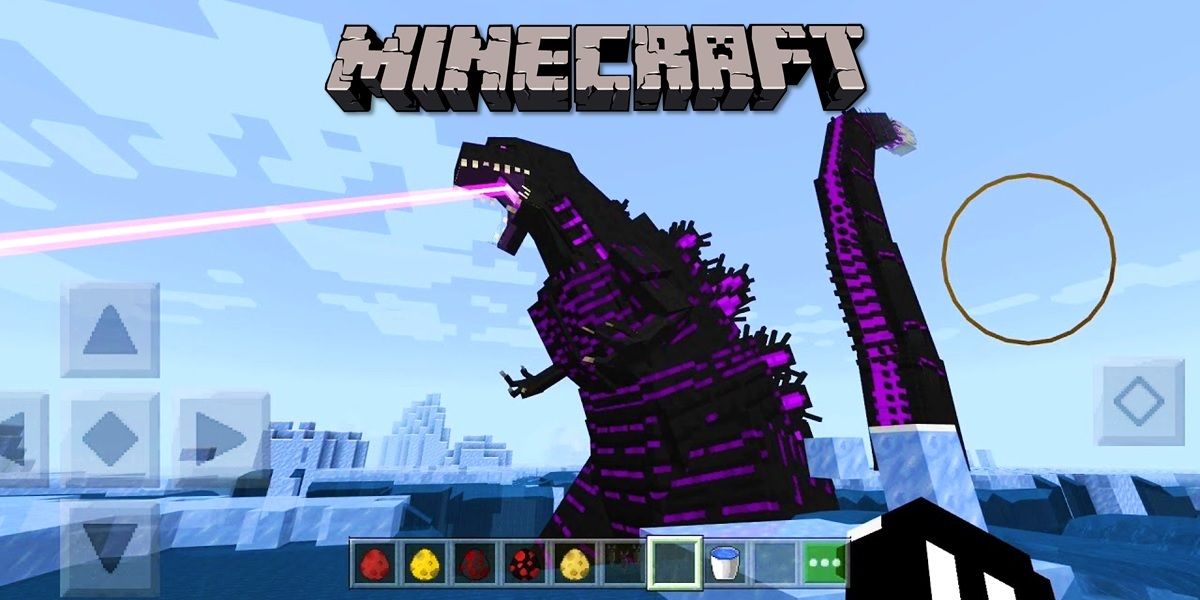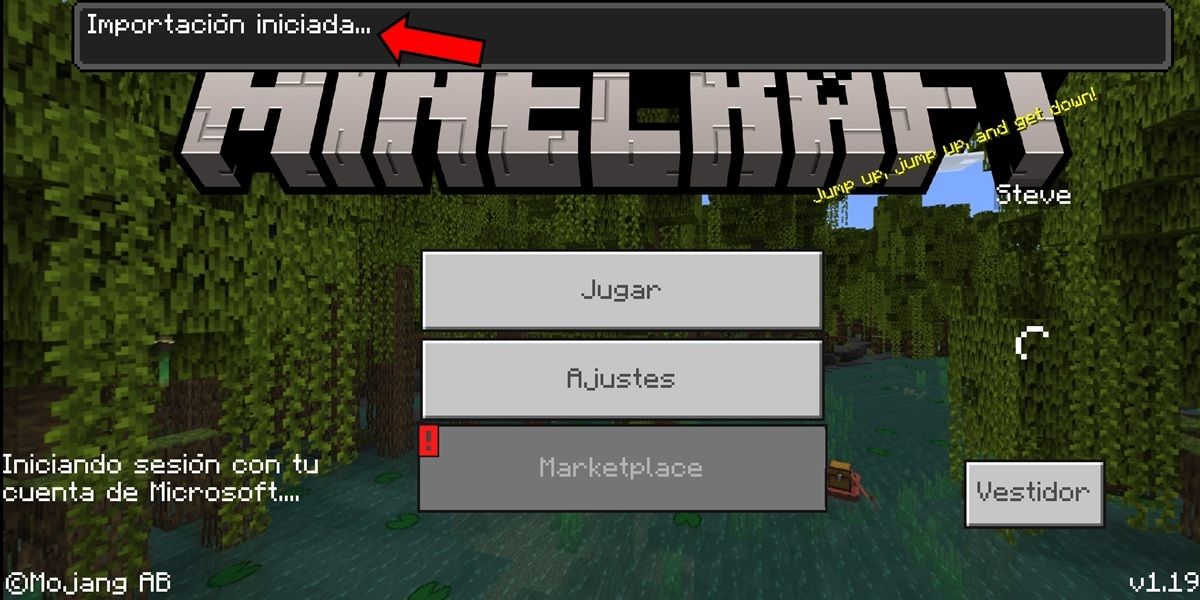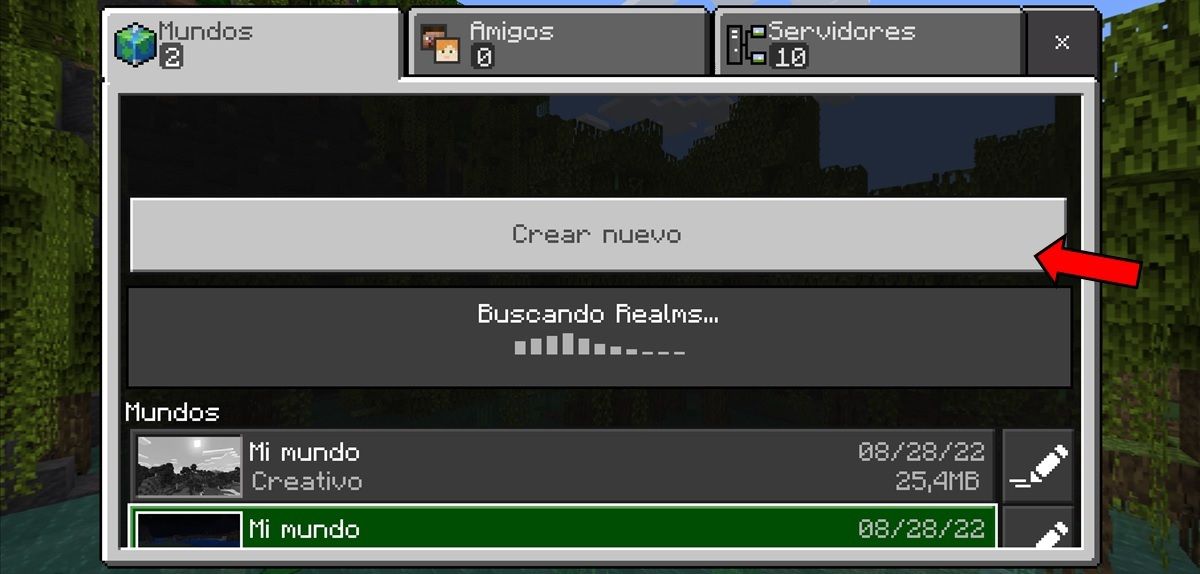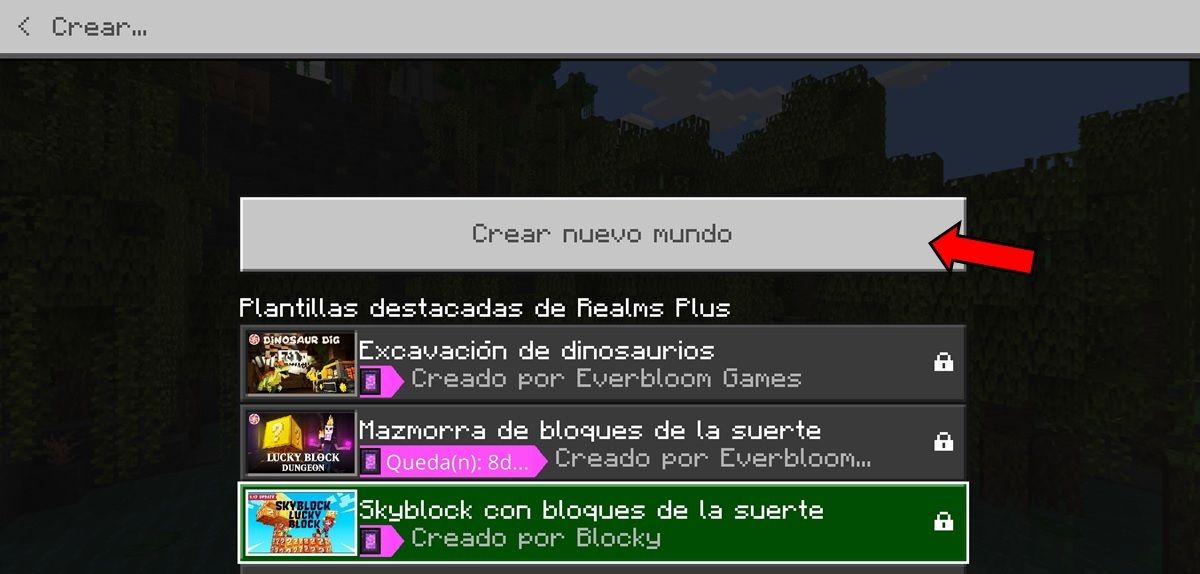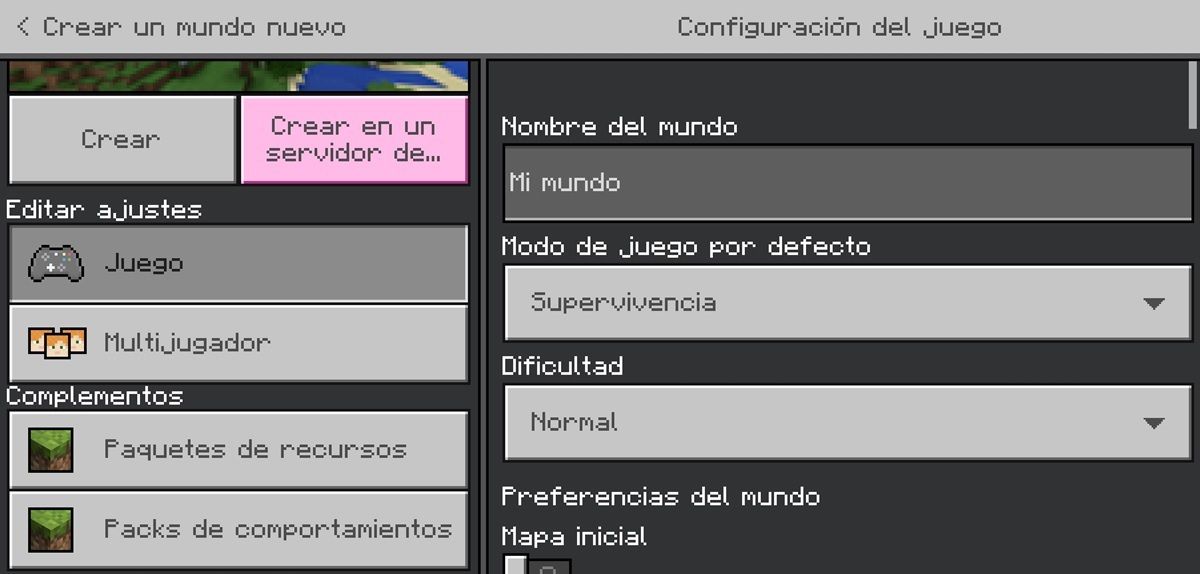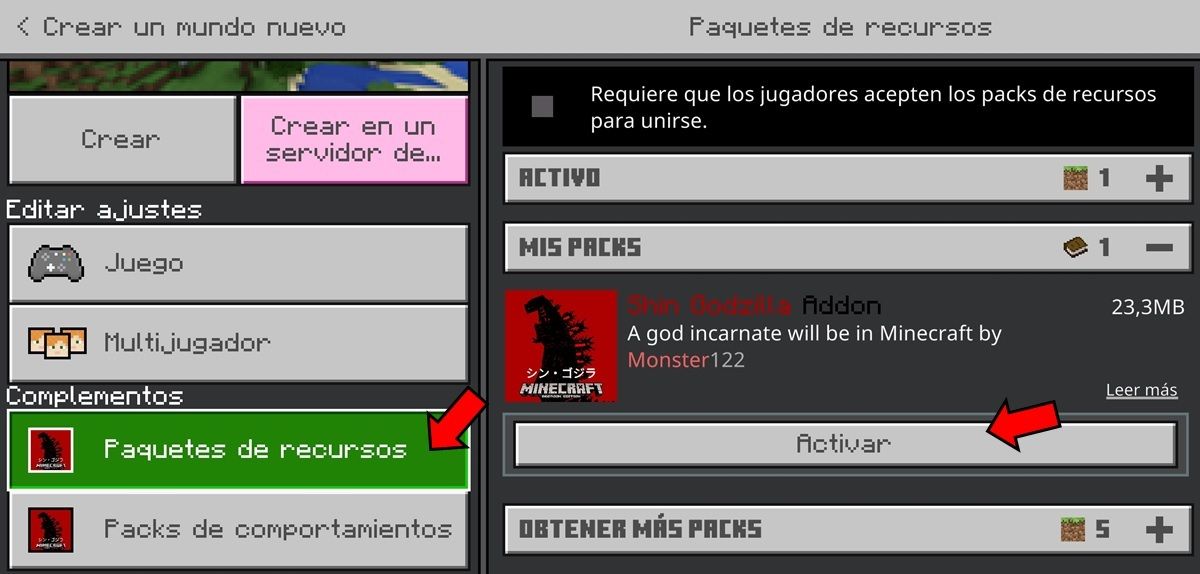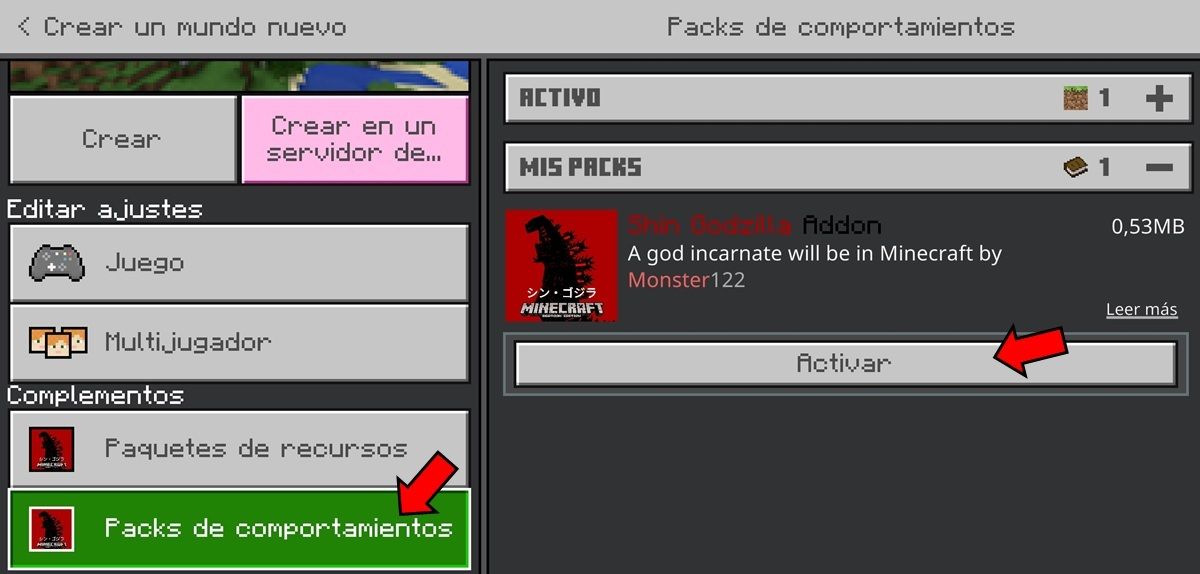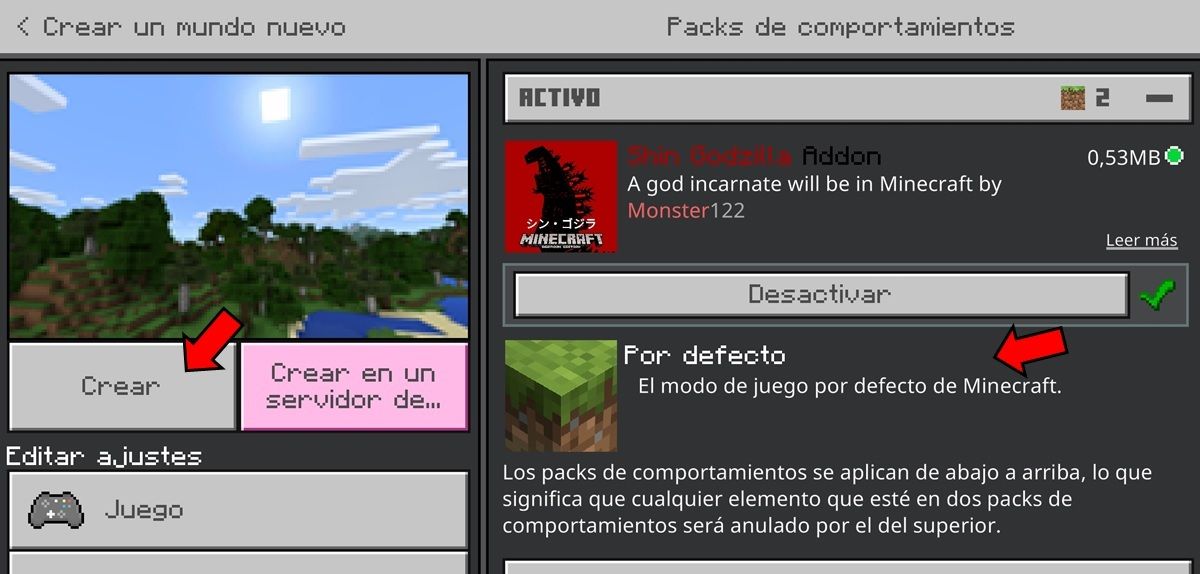Minecraft on se peli, jossa voit tehdä mitä tahansa . Alkuperäinen Mojang Studiosin nimike syntyi avoimeksi tutkimisen ja rakentamisen maailmaksi, mutta nykyään sitä on vaikea tiivistää genreen. Minecraftissa voit kokea seikkailuja, toimintaa, PvP:tä, parkour-kilpailuja, taistella viimeisiä pomoja vastaan jne.
Lisäksi ns. MOD:ien ja Addonien (pelaajien yhteisön luomia laajennuksia) ansiosta on mahdollista laajentaa Minecraftin mahdollisuuksien maailmaa entisestään. Ja sinä voi löytää MODeja kaikesta : Pokémonit, Godzilla, Simit, autot, hirviöt, avaruusolennot ja monet muut asiat.
Jos olet Minecraft for Android -version pelaaja ja olet löytänyt MOD:n, josta todella pidät, mutta et tiedä kuinka se aktivoidaan, älä huoli. Seuraavaksi selitämme kuinka asentaa MODit Minecraft Pocket Editionissa (Bedrock) .
Kuinka asentaa MODit ja lisäosat Minecraftiin Androidille
Ennen kuin aloitat opetusohjelman, on tärkeää ottaa huomioon muutama seikka, jotka ovat välttämättömiä asennuksen toimimiseksi oikein. Aluksi on tärkeää, että varmista, että lataamasi MOD on yhteensopiva versiosi kanssa Minecraftin (1.19 tai 1.18).
Ja… Mistä MODeja ja lisäosia voi ladata? No, vaikka sivuja on monia, jätämme tähän alle linkin mcpedl , yksi tunnetuimmat verkkosivustot Minecraft MODien lataamiseen :
Linkki | mcpedl
Myös, Tämän opetusohjelman suorittamiseksi sinun on asennettava ES File Explorer -tiedostonhallinta matkapuhelimeesi . Tämä sovellus on yksi harvoista johtajista, jolla on kyky suorittaa Minecraftin MOD-asennustiedostojen tyyppisiä asennustiedostoja. Tämä helpottaa asioita paljon. Alla jätämme sinulle tämän sovelluksen latauslinkin:
Linkki | ES File Explorer
Onko sinulla jo ES File Explorer asennettuna matkapuhelimeesi ja ladannut MOD:n, jonka haluat asentaa? No, sitten sinun on noudatettava alla olevia vaiheita:
Ensimmäinen vaihe: lataa MOD ja tuo se Minecraftiin
Ensimmäinen asia mitä sinun on tehtävä on lataa MOD:n tiedostot haluat asentaa. Tässä opetusohjelmassa käytämme esimerkkinä Shin Godzilla -laajennusta, joka on yksi lisäyksistä, joita suosittelemme Android Minecraftin 10 parhaan MOD:n luettelossa.
Useimmat MODit tulevat mukana 2 tai useampi asennustiedosto . Näillä on yleensä BE (for "käyttäytyminen" ) tai RE (for "Resurssit" ) nimensä lopussa. On tärkeää ladata ja käyttää kaikki tiedostot, koska jokainen niistä on välttämätön MOD:n toiminnalle. Kun olet saanut ne matkapuhelimeesi, sinun on toimittava seuraavasti:
- avoin Ishayoiden opettaman ES File Explorer Tiedostonhallinta.
- Etsi Lataukset- tai Lataa-kansio löytääksesi MOD-asennustiedostot.
- Näitä tiedostoja voi olla kolmea tyyppiä: ".mcworld" ".mcpack" tai ".mcaddon" . Sinun täytyy varmista, että olet ladannut kaikki MOD-tiedostot , onko niitä 2, 3 tai enemmän.
- Kun sinulla on ne, sinun täytyy napsauta jokaista jotta ES File Explorer huolehtii niiden automaattisesta tuomisesta Minecraftiin.
- Kun teet tämän, näet Minecraft-sovelluksen avautuvan ja Tuonti aloitettu kehote tulee näkyviin. Sinun on odotettava, että peli ilmoittaa, että tuonti on onnistunut.
- Kun yhden tiedoston tuonti on valmis, sinun on palaa ES File Exploreriin ja toista tämä prosessi muiden MOD-tiedostojen kanssa kunnes kaikki on tuotu.
Toinen vaihe: luo maailma Minecraftissa
Kaikkien edellisten vaiheiden jälkeen olet jo tuonut MOD:n Minecraftiin. Tämä ei kuitenkaan tarkoita, että he olisivat jo aktiivisia. Jotta voit käyttää niitä, sinun on ensin luoda maailma seuraavasti:
- Avaa Minecraft ja napauta Pelaa .
- Seuraava asia on klikata Luo uusi .
- Seuraavaksi sinun on valittava Luo uusi maailma vaihtoehto.
- Tekemällä tämän pääset maailman luomisosaan, jossa sinun on ennen MOD:n aktivointia valitse sen nimi, tila ja vaikeusaste .
Kolmas vaihe: aktivoi MOD luodussa maailmassa
Lopuksi kaikki mitä tarvitset Aktivoi MOD, jota haluat kokeilla Minecraftissa (meidän tapauksessamme Shin Godzilla MOD) ja tehdäksesi niin sinun on noudatettava näitä vaiheita:
- Kun olet jo määrittänyt maailman perusominaisuudet (nimi, tila ja vaikeusaste), sinun on nyt siirryttävä Täydennysosat -osio vasemmalla olevassa asetuspalkissa.
- Valitse Resurssi pakkausvaihtoehto ja napsauta sitten Omat paketit ja asentamasi MOD tai Addon pitäisi näkyä siellä, joten sinun tarvitsee vain napsauttaa sitä ja napsauttaa Aktivoida .
- Seuraava asia on mennä Käyttäytymispaketit vaihtoehto, napsauta Omat paketit ja napsauta sitten asennettua MOD:ia ja napsauta Aktivoida .
- Lopuksi, kun olet aktivoinut kaikki asentamasi MOD-tiedostot, sinun tarvitsee vain napsauta Luo ja siinä kaikki, maailma luodaan lataamallasi laajennuksella.
Asiat, jotka sinun tulee tietää, kun asennat MOD:ia Minecraft for mobile -sovellukseen
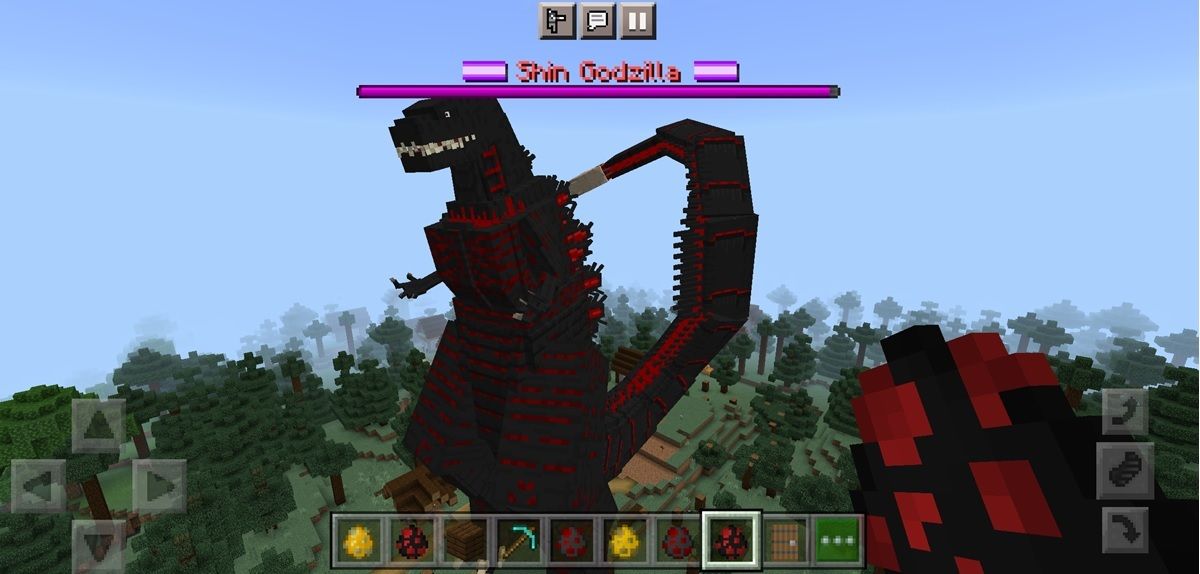
Kuten näet, on todella helppoa aktivoida MOD Minecraft for Android -versiossa. Nyt on tärkeää pitää se mielessä asennusprosessi voi vaihdella jokaisesta muutoksesta riippuen . Tietyt MODit tai lisäosat muokkaavat peliä perusteellisemmin tai tuottavat suurempia muutoksia. Siksi nämä MOD:t vaativat todennäköisesti enemmän vaiheita asennuksen aikana.
Joskus voi olla tarpeen asentaa enemmän kuin kaksi tiedostoa, jotta muutos toimisi. Jopa joskus mod-tiedostot on tuotava tietyllä järjestyksessä , muuten modi ei toimi. On myös mahdollista, että laajennuksen kehittäjä vaatii tiettyjen vaihtoehtojen aktivoimista tai deaktivointia luodessaan maailmaa, jossa MOD:ta käytetään.
Kaikille edellä mainituille Suosittelemme, että luet ja noudatat kehittäjän ohjeita varmistaaksesi MOD:n oikean asennuksen . Ja nyt kun tiedät kuinka asentaa MOD Minecraftiin Androidille… Mikä on ensimmäinen muutos, jota yrität?